

IntelliJ IDEA が MySQL データベースに接続する手順:
1. メニューから [表示]→ツール ウィンドウ→データベース 以下の図に示すように、データベース ツール ウィンドウを開きます:
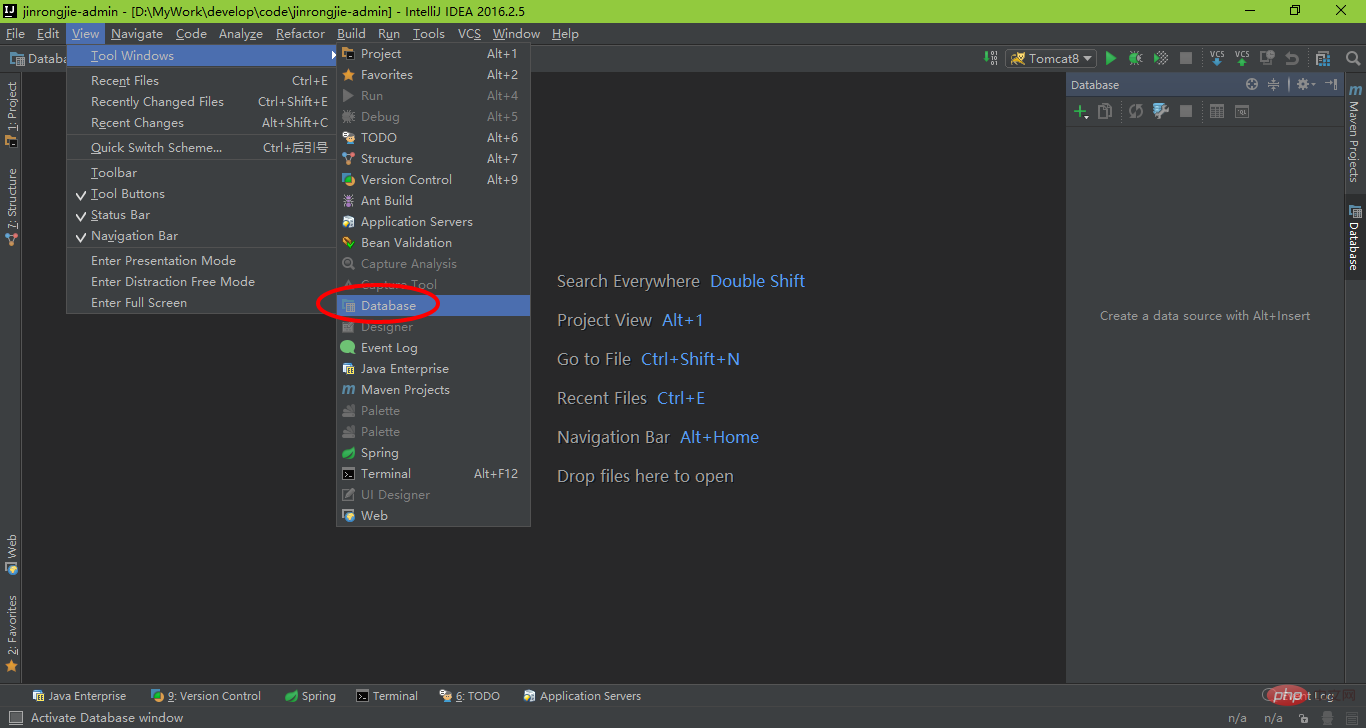
#2. 左上隅にある追加ボタン「 」をクリックします。データベース ツール ウィンドウでデータベースの種類を選択します。ここでは MySQL が使用されます。たとえば、次の図に示すように:

初めてデータベースに接続する場合次に、MySQL 接続に対応するファイルをダウンロードする必要があります。
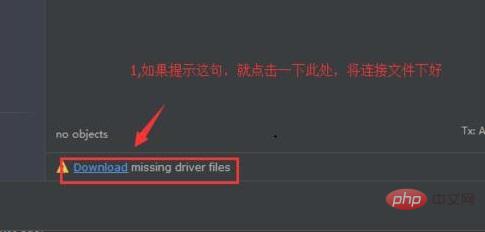
3. に示すように、データベース接続のホスト名、データベース名、ユーザー名、パスワードを入力します。以下の図:
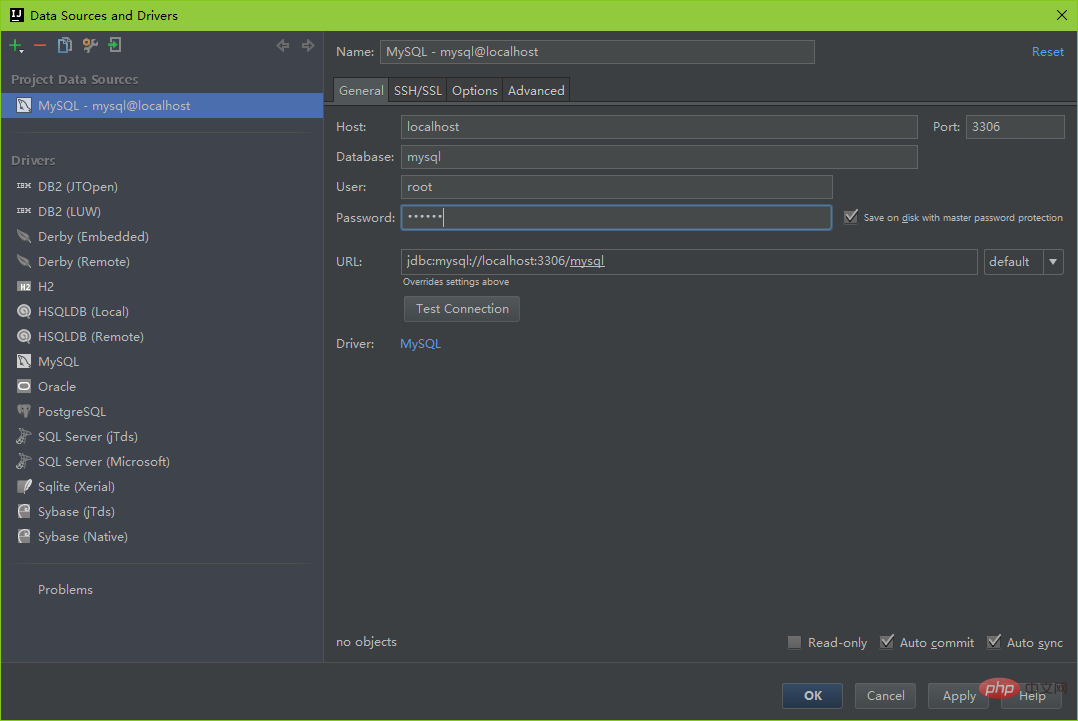
4. [接続のテスト] ボタンをクリックして、データベース接続が正常かどうかをテストします。下の図は通常の接続のスクリーンショットです。

接続が成功すると、「成功した色は許してください」というメッセージが表示されます
5。最後に、適用して OK 
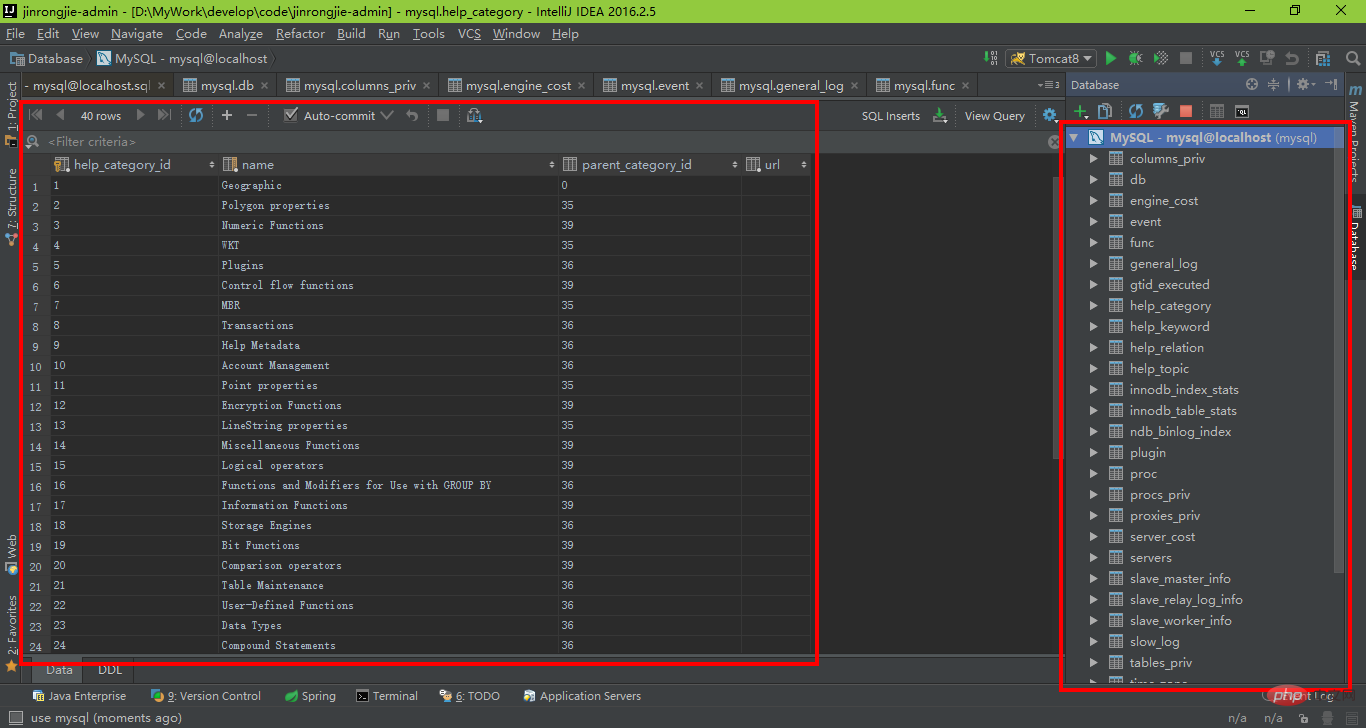 1.
1.
2.アイデア学習の 2 番目のステップ: 初期インストールの構成を変更することを強くお勧めします
以上がIntelliJ IDEA はどのようにして MySQL データベースに接続しますか?の詳細内容です。詳細については、PHP 中国語 Web サイトの他の関連記事を参照してください。